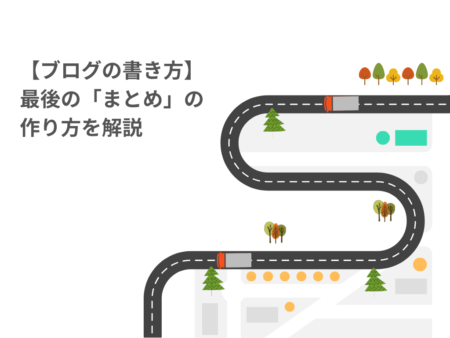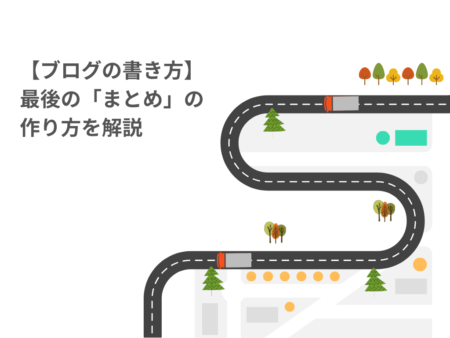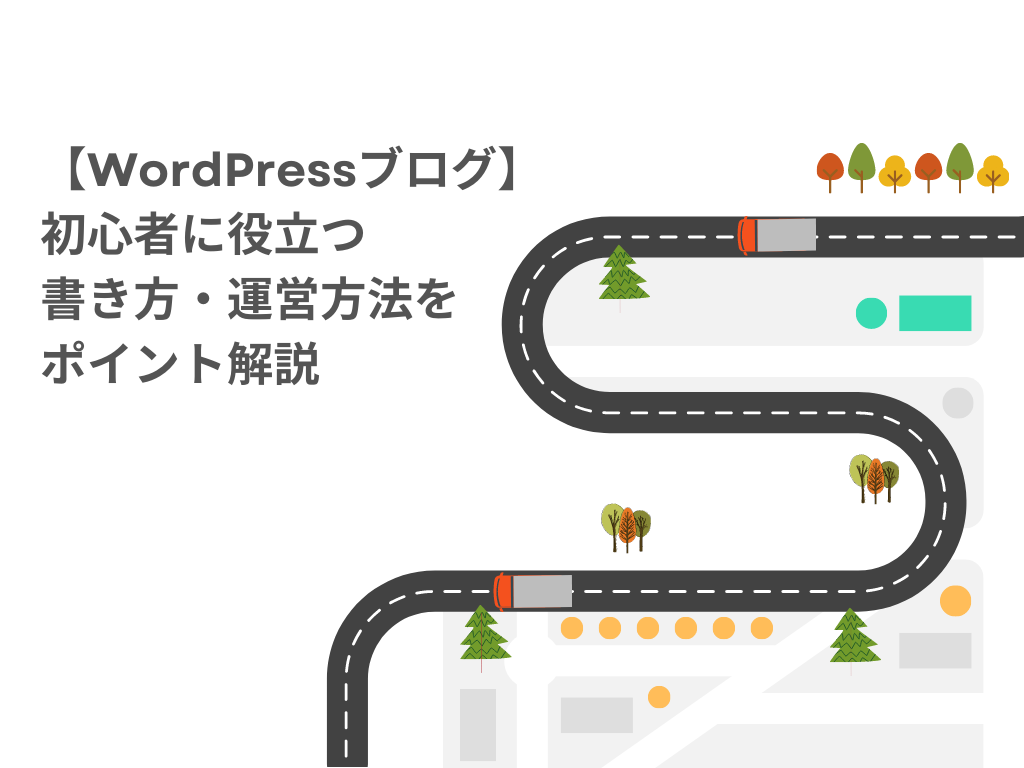本記事では、WordPress(ワードプレス)ブログの初心者向けに、記事の書き方、ブログの運営方法をまとめて解説します。
 ジュンペイ
ジュンペイ本記事内のリンクを辿っていけば各項目の基礎知識、ノウハウ・設定方法が詳しくわかりますよ
▼Google検索で上位表示されるブログ(記事)の書き方
この記事を書いた人


当ブログの信頼性・成長記録(開く)
【2023年2月5日】
過去28日間でGoogle検索における当ブログへのクリック数が6K(6000)クリックに到達しました。


- WordPressブログの初心者に役立つ書き方・運営方法のポイント
WordPress(ワードプレス)の基礎知識
WordPress(ワードプレス)ブログをまだ始めていない方は、こちらからご覧ください。
WordPressのインストールには「自分でする」「レンタルサーバーのメニューを使う」の2通りの方法があります。
WordPress(ワードプレス)とは
WordPress(ワードプレス)とは、オープンソースのブログ投稿システムおよびCMS(コンテンツ管理システム)です。ブログやWebサイトの制作・管理を簡単に行えるため、多くの人々に利用されています。
▼WordPressの基礎知識
WordPressのインストール:
自分でする方法
WordPressのソフトウェアを自分で入手してインストールするには、次の手順で行います。
- WordPressの公式サイトからWordPressの最新版をダウンロードする
- ダウンロードしたWordPressのファイルを解凍する
- FTPソフトを用いて、WordPressファイルをWebサーバーにアップロードする
- WordPressをインストールするために必要な情報を入力し、インストールを開始する
▼FTPソフトの使い方
WordPressのインストール:
サーバーのメニューを使う方法
または、レンタルサーバー(Webサーバー)の「かんたんセットアップ」を使うと、上記の手順が不要になるので便利です。



レンタルサーバーはConoHa WINGがおすすめです
▼ConoHa WINGでWordPressをインストールする方法
WordPressの使い方の基本
WordPressは次の操作を学べば、基本的な使い方が身に付きます。
- 管理画面(ダッシュボード)の確認
- 記事の作成・編集
- ページの作成・編集
- カスタマイズ機能の確認
- テーマの変更
- プラグインの導入・設定
▼WordPress管理画面の使い方
ブログ(記事)の書き方
ブログ(記事)の構成とは
ブログ(記事)の構成とは、読者にとって見やすく、わかりやすい記事を作るために必要な要素のことです。基本的な構成は、①タイトル、②イントロダクション(導入文)、③問題・課題の解説、④解決策の提示、⑤実践例の紹介、⑥まとめ、⑦参考文献・リンク集の掲載、の7つです。
▼ブログの書き方テンプレート
記事のタイトルの決め方
記事のタイトルは、読者にとって「目印」となる重要な要素です。タイトルの決め方には、次のポイントがあります。
- キーワードを盛り込む
- 短く、わかりやすくする
- 見出しを参考にする
- 視覚的に目立つものにする
▼魅力的なタイトルの作り方
キーワードを盛り込む
記事のタイトルには、記事のテーマや内容を端的に表すキーワードを盛り込みます。そのキーワードが検索エンジンの検索対象になり、検索結果に表示されます。
短く、わかりやすくする
タイトルは短く、わかりやすくします。読者がタイトルを見た瞬間に、記事のテーマや内容をわかるようにします。
見出しを参考にする
記事の見出しやサブタイトルを参考に、タイトルを考えることも有効です。見出しやサブタイトルが、記事の骨子を表しているため、それをタイトルに反映させて、読者の興味を惹きます。
視覚的に目立つものにする
大きな文字や強調したり、カラフルなデザインにすることで、目立つタイトルを作れます。ただし、過剰なデザインは読者の興味を損なうことがあるため、適度なデザインを心がけます。
キーワードの使い方
キーワードとは、記事の中で重要な言葉やフレーズのことです。
- 適切なキーワードを選ぶ
- キーワードをタイトルや見出しに使う
- キーワードを過剰に使わない
- 同じキーワードをバランスよく繰り返す
▼キーワードを活用してブログがGoogle検索で上位表示される方法
適切なキーワードを選ぶ
記事の内容やテーマに合ったキーワードを選びます。検索エンジンのキーワードツール(ラッコキーワードなど)を活用して、検索数の多いキーワードを探します。
キーワードをタイトルや見出しに使う
タイトルや見出しにキーワードを入れることで、検索エンジンでの上位表示を狙います。ただし、キーワードを無理に入れすぎると、読みにくくなるので注意しましょう。
キーワードを過剰に使わない
キーワードを無理に多用すると、読者に不快感を与えます。検索エンジンからもスパム扱いされ、逆にランキングが下がる可能性があります。
同じキーワードをバランスよく繰り返す
記事中で同じキーワードを繰り返すことで、検索エンジンに認識されやすくなります。ただし、同じキーワードを連続して使うと、読みにくくなってしまうため、バランスよく繰り返します。また、類義語や関連語を使えば、記事の質を高められます。
見出しの使い方
見出しは、記事の構成を明確にします。
- 階層を明確にする
- 文字数を考慮する
- キーワードを使う
- 見出しを修正する
▼魅力的な見出しの作り方
階層を明確にする
見出しで、記事の構成を明確にします。たとえば、H1タグは記事のタイトルに、H2タグは見出し(セクション)のタイトルに、H3タグは子見出し(サブセクション)のタイトルに使い、見出しの階層を分けることで、記事の構成をわかりやすくします。
文字数を考慮する
見出しは、短く簡潔にまとめます。一般的に、1つの見出しにつき、30文字以内を目安にします。長すぎると見づらく、短すぎると伝えたいことが伝わりにくくなります。
キーワードを使う
見出しには、記事の中の重要なキーワードを含めます。これにより、記事の内容がわかりやすくなり、検索エンジンにも理解されやすくなります。
見出しを修正する
記事の修正や内容に応じて、見出しを修正します。修正することで、記事の内容がわかりやすくなり、読者に伝えたいことがより明確になります。SEO対策の観点からも、見出しを修正することで検索エンジンに理解されやすくなります。
写真や画像の使い方
記事に画像を挿入することで、見やすさと視覚的なアピールが向上します。
- ファイルサイズに注意する
- 適切な画像を選ぶ
- キャプションをつける
- 画像の配置を考える
▼画像を最適にカスタマイズする方法
ファイルサイズに注意する
画像を載せすぎるとページの読み込み速度が遅くなるため、必要最低限の画像を載せるか、ファイルサイズを圧縮するなど工夫します。
適切な画像を選ぶ
記事の内容に合わせた適切な画像を選びます。画像は記事の雰囲気を表現するため、記事のテーマや内容に合わない画像を使うと読者に違和感を与えてしまいます。
キャプションをつける
画像にキャプションをつけることで、記事の内容をより明確に伝えられます。キャプションには、画像の内容や背景情報などを記載し、読者にわかりやすく伝えます。
画像の配置を考える
画像は、記事の内容に沿った場所に配置します。文章と画像のバランスを考え、文章の中に画像を挿入するか、文章と画像を交互に並べるなど、見やすさとバランスを考慮して配置します。
リンクの貼り方
記事中に外部リンクや内部リンクを貼ることで、読者の情報収集を促進します。
- 貼るリンク先を選ぶ
- 文中の適切な場所に貼る
- 適切なアンカーテキストを設定する
- リンク切れを防止する
貼るリンク先を選ぶ
外部リンクを貼るときは、信頼性の高い情報源を選びます。内部リンクを貼るときは、同じサイト内の関連する記事にリンクを貼り、読者の関心を惹くようにします。
文中の適切な場所に貼る
リンクを貼ることで読者の興味を惹き付けられますが、記事全体の流れを妨げないよう、適切な場所に貼ります。
適切なアンカーテキストを設定する
アンカーテキストは、リンクをクリックする前に表示されるテキストです。適切なアンカーテキストを設定することで、読者はどのような情報を得られるかを予想できます。
リンク切れを防止する
リンク切れが発生すると、読者の信頼性を損なうだけでなく、SEOにも悪影響を与える可能性があります。リンク切れを防止するには、リンクを貼ったあと定期的に確認しましょう。リンクに変更があったときは、適宜更新します。
ブログの運営方法
サイトの管理と更新
ブログを安全に運営するためには、定期的なサイトの管理と更新が必要です。
- WordPressのアップデート
- テーマとプラグインのアップデート
- サイトのバックアップ
- コメントの管理
▼サイトの管理と更新の方法
WordPressのアップデート
WordPressの開発者は、セキュリティの強化や新機能を追加するため、定期的にWordPressのアップデートをリリースしています。アップデートによって、サイトのセキュリティが向上し、不具合の修正や新機能の追加が行われます。最新版にアップデートして、サイトを安全に運営します。
テーマとプラグインのアップデート
WordPressを安全に運営するには、テーマとプラグインのアップデートも重要です。テーマやプラグインは、WordPressのアップデートと同様に、定期的にバージョンアップが行われます。バージョンアップによって、不具合の修正や新機能の追加が行われるため、最新版にアップデートすることで、サイトのセキュリティが向上し、サイトの機能性が強化されます。
サイトのバックアップ
サイトをバックアップしておけば、サイトに何らかの問題が生じたとき、元に戻すことができます。定期的にバックアップを取得して、サイトのデータを守ります。
コメントの管理
ブログでは、読者からコメントが寄せられることがあります。スパムコメントの排除や適切な対応を行うことで、サイトの信頼性を高められます。また、コメント欄を活用すれば、読者とのコミュニケーションを深められます。定期的にコメントの管理を行い、読者と良好な関係を築きましょう。
WordPressテーマの選択とカスタマイズ
WordPressのテーマは、ブログのデザインに大きな影響を与えます。
- WordPressテーマの選択
- WordPressテーマのカスタマイズ
- WordPressテーマの変更
▼シンプルブログに最適なテーマの選び方
WordPressテーマの選択
WordPressテーマは、自分のブログに合ったものを選びます。テーマには無料と有料のものがあります。テーマは、ブログのデザイン、レスポンシブデザイン、SEO、速度などの要素を考慮して選びます。
WordPressテーマのカスタマイズ
自分のブログに合わせてテーマをカスタマイズします。多くのテーマには、テーマカスタマイザーが付属しているため、簡単にカスタマイズできます。しかし、より細かい変更を加えたいときは、CSSやPHPファイルを編集します。
WordPressテーマの変更
既存のテーマを別のテーマに変更するときは、現在使用しているテーマと同様に、新しいテーマもSEO、速度、レスポンシブデザインなどを考慮して選びます。変更の際は、既存のテーマでカスタマイズしたデザインや設定はすべて失われるので気をつけましょう。
WordPressプラグインの使い方
WordPressプラグインは、WordPressの機能を拡張するためのアプリケーションです。
- WordPressプラグインの導入方法
- おすすめのWordPressプラグイン
- WordPressプラグインの設定
▼セキュリティ対策に役立つプラグイン
▼WordPressの初期設定に役立つプラグイン
WordPressプラグインの導入方法
WordPressプラグインの導入は、WordPressの管理画面から行います。管理画面の「プラグイン」メニューから、「新規追加」をクリックし、プラグイン名やキーワードで検索して目的のプラグインを見つけます。それから、インストールして有効化すれば使えるようになります。
おすすめのWordPressプラグイン
おすすめのWordPressプラグインは、そのブログの目的などに応じて異なります。また、WordPressの標準機能に欠けている機能を補うために、カスタマイズや開発に必要なツールを提供するプラグインもあります。
WordPressプラグインの設定
WordPressプラグインの設定方法は、プラグインによって異なります。プラグインを有効化した後に設定画面が表示され、各種オプションを設定します。プラグインの作者が提供しているドキュメンテーションも参考にします。
SEO対策とアクセスアップの方法
SEO対策とアクセスアップは、記事を書くことのほかに、ブログ運営者がやっておくべきことがあります。
- キーワードの選定
- タイトルタグ・メタディスクリプションの設定
- 内部リンクの設定
- 外部リンクの取得
- SNSでのシェア
▼SEO対策に役立つプラグイン
キーワードの選定
SEO対策では、検索エンジンが重要視するキーワードを選びます。キーワードは記事の内容に関連するものを選び、記事中の適切な位置に盛り込みます。キーワードを強調するには、太字や斜体にするなどの方法があります。
タイトルタグ・メタディスクリプションの設定
タイトルタグとメタディスクリプションは、検索結果に表示される文章です。適切なキーワードを含め、タイトルタグは30文字以内、メタディスクリプションは120文字以内にすることが推奨されています。
内部リンクの設定
内部リンクとは、自分のサイト内で記事同士をリンクさせることです。適切なキーワードを使って内部リンクを設定することで、検索エンジンがサイトの構造を理解しやすくなり、SEOに効果的です。
外部リンクの取得
外部リンクとは、他のサイトから自分のサイトにリンクされていることを指します。検索エンジンは、自分のサイトへの外部リンクが多いサイトを評価し、SEOで有利になります。そのため、自分のサイトにリンクしてもらえるようなコンテンツを作成します。
SNSでのシェア
SNSでのシェアは、自分のサイトを広く知ってもらうための方法の1つです。記事にSNSのシェアボタンを設置し、読者にシェアしてもらうよう促します。また、自分自身もSNSで積極的に記事をシェアすることで、アクセスアップにつながります。
ブログ収益化の方法
ブログを収益化することで、ブログ運営にかかる費用を稼げます。うまくやれば、大きな利益も出てきます。
- 広告収入
- アフィリエイト収入
- プロダクトの販売
- スポンサー収入
▼広告収入(Googleアドセンス)の審査基準
▼アフィリエイト収入(ASP)のおすすめ3つ
広告収入
広告収入は、Googleアドセンス(Google AdSense)などの広告サービスを利用して収益を得る方法です。ブログに広告を掲載し、クリックや表示回数に応じて収益を得られます。
アフィリエイト収入
アフィリエイト収入は、商品やサービスを紹介し、その成果に応じて報酬を得る方法です。アフィリエイトプログラムに登録し、提供された広告やリンクをブログに掲載することで収益を得られます。
プロダクトの販売
ブログで自身が開発した商品やサービスを販売する方法です。電子書籍やオンライン講座など、ブログの内容に関連した商品やサービスを提供することで、収益を得られます。
スポンサー収入
スポンサー収入は、企業から広告を掲載するよう依頼され、その広告掲載料を得る方法です。ブログの人気や影響力が高い場合、企業からスポンサーシップを受けられます。
メールマガジンの配信
メールマガジンを配信することで、読者とのコミュニケーションを深められます。
- メールマガジンの用意
- メールマガジンの配信方法
- 配信タイミングの設定
- メールマガジンの解除方法
メールマガジンの用意
配信するメールマガジンを用意します。メールマガジンには、ブログの更新情報や最新情報、プレゼント情報など、読者にとって役立つ情報を提供します。
メールマガジンの配信方法
メールマガジンを配信するには、自分で配信リストを作成し、メールソフトで一斉送信する方法(手動配信)と、メール配信サービスを利用する方法があります。
手動配信は、手間がかかりますが、配信タイミングや内容を自由に決めることができます。
メール配信サービスは、登録者管理や配信タイミングの設定、メールのテンプレート機能などを提供しており、手間をかけずにプロフェッショナルなメールマガジンを配信できます。ただし、月額料金が発生する場合があります。
配信タイミングの設定
配信タイミングは、読者がメールマガジンを開封しやすい時間帯に設定します。一般的には、平日の朝や夜、休日の朝などが開封率が高い時間帯とされています。配信頻度も適切に設定します。頻繁すぎると読者にストレスを与えてしまい、逆に配信が来ないと読者に忘れられてしまう可能性があります。
メールマガジンの解除方法
メールマガジンを解除する方法も用意しておきます。解除方法がないと、配信を受け取りたくないと思う読者がいても解除できないため、迷惑メールとして扱われる可能性があります。解除方法は、メールマガジンのフッターに記載するのが一般的です。解除方法を記載することで、解除をせずに読者が残留する効果もあります。
まとめ


WordPress(ワードプレス)ブログの書き方や運営方法について、面白おかしくまとめてみました。
まずは、WordPressを始める前に猫に相談し、キーボードを撫でながらカフェインを摂取することが大切です。
WordPressの始め方は、無料のレンタルサーバーを利用するか、古いPCを再利用するか、家の鍵を拾って家族のパソコンを使うか、自由自在です。
記事の書き方については、タイトルに必ず「クリックしてね」と入れて、記事の内容は「自分の日記」でほぼOKです。また、文章をGoogle翻訳で作成し、インターネットから画像を盗むこともアリです。
記事のアイキャッチ画像は、可愛い猫の写真や自撮り写真を使うと読者が増えます。



ほんと…?



ここまでのまとめの内容は信じないでくださいね
最後に、記事のまとめは、ユーモアを入れてクレイジーな内容にすると、読者がクスッと笑ってリラックスしてくれるかもしれません。
初心者は肩肘張りがちですが、気軽に楽しく記事を書いていきましょう。